Από την άλλη πλευρά, όταν έχουμε μια απευθείας γραμμική διαδρομή μεταξύ του κλάδου προέλευσης και του κλάδου προορισμού, τότε μπορεί να πραγματοποιηθεί η γρήγορη συγχώνευση προς τα εμπρός.
Αυτός ο οδηγός θα συζητήσει τη διαδικασία συγχώνευσης υποκαταστημάτων χωρίς γρήγορη προώθηση στο Git.
Πώς να συγχωνεύσετε κλάδους χωρίς γρήγορη προώθηση στο Git;
Ας υποθέσουμε ότι έχετε δημιουργήσει ένα νέο κλάδο για να εργαστείτε σε ένα συγκεκριμένο έργο και θέλετε να ενσωματώσετε τα αποτελέσματα στον κύριο κώδικα ή αρχείο. Για τον καθορισμένο σκοπό, απαιτείται η συγχώνευση του συγκεκριμένου κλάδου με τον κλάδο ρίζας.
Ακολουθήστε την παρακάτω διαδικασία για τον αντίστοιχο σκοπό.
Βήμα 1: Εκκινήστε το Git Bash
Αρχικά, εκκινήστε το ' Git bash ' τερματικό με τη βοήθεια του ' Ξεκίνα μενού ':
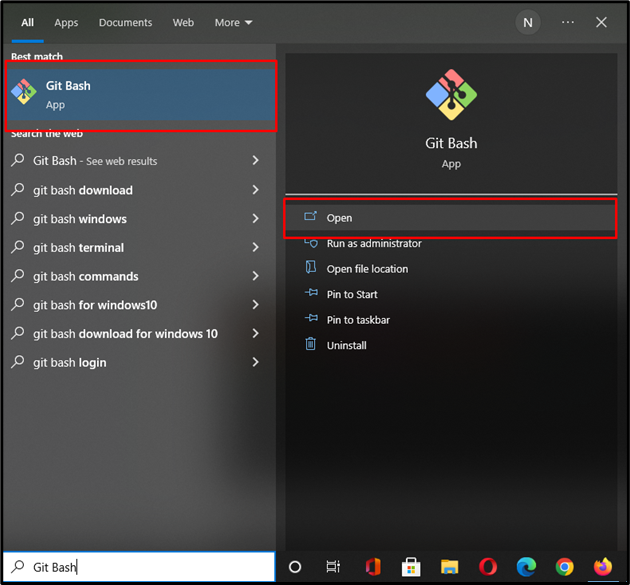
Βήμα 2: Δημιουργία καταλόγου Git
Εκτελέστε το ' mkdir ” εντολή για τη δημιουργία του νέου καταλόγου Git:
$ mkdir My_branches
Εδώ, ' My_branches ” είναι το όνομα του πρόσφατα δημιουργημένου καταλόγου μας:
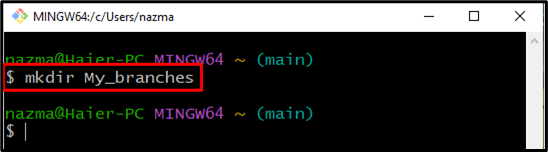
Βήμα 3: Μεταβείτε στον Κατάλογο Git
Μετακινηθείτε στον τοπικό κατάλογο όπου θέλετε να κάνετε αλλαγές:
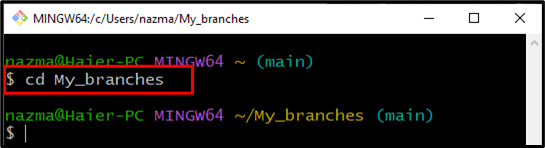
Βήμα 4: Αρχικοποιήστε το Git Repository
Τώρα, δημιουργήστε το κενό αποθετήριο Git χρησιμοποιώντας την παρακάτω εντολή:
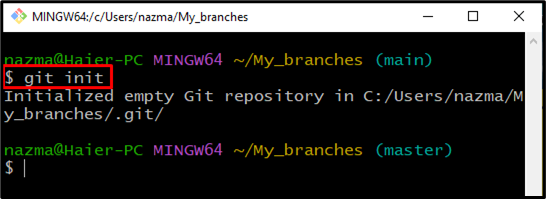
Βήμα 5: Δημιουργία και προσθήκη αρχείου
Εκτελέστε το ' αφή ' εντολή για τη δημιουργία ενός αρχείου κειμένου με το όνομα ' file.txt ” στον τρέχοντα κατάλογο:
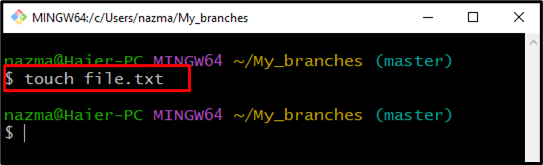
Τώρα, προσθέστε το στο αποθετήριο Git με τη βοήθεια του ' git προσθήκη ' εντολή:
$ git προσθήκη file.txt 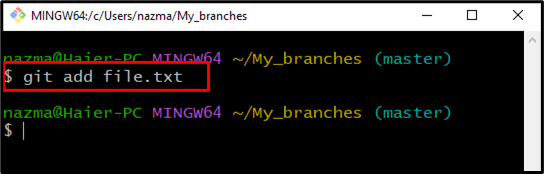
Βήμα 6: Υποβολή αλλαγών
Μετά από αυτό, πραγματοποιήστε τις αλλαγές με ένα ενημερωτικό μήνυμα:
Εδώ, τοποθετήσαμε το μήνυμα δέσμευσης μέσα σε διπλά εισαγωγικά:
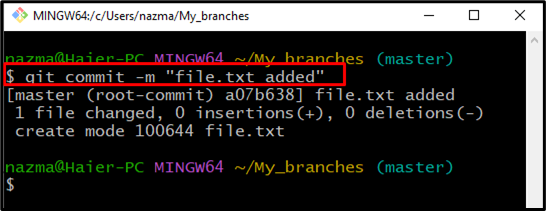
Βήμα 7: Δημιουργία υποκαταστήματος
Στη συνέχεια, εκτελέστε την παρακάτω εντολή για να δημιουργήσετε έναν νέο κλάδο:
Μέχρι αυτό το σημείο, έχουμε δημιουργήσει με επιτυχία το νέο όνομα υποκαταστήματος ' αναπτύσσω ”:
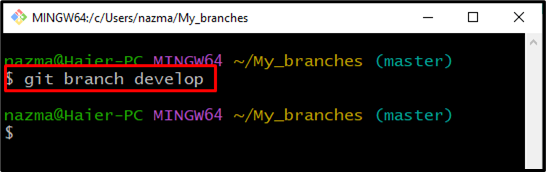
Βήμα 8: Αλλαγή υποκαταστήματος
Εκτελέστε το ' git checkout ” εντολή για μετάβαση στον νεοδημιουργημένο κλάδο:
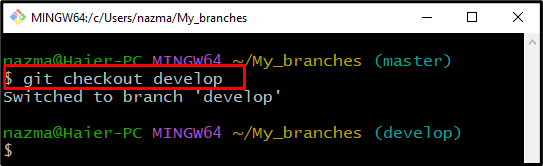
Βήμα 9: Δημιουργία και προσθήκη αρχείου
Τώρα, πρώτα δημιουργήστε ένα νέο αρχείο μέσα στον νέο κλάδο μέσω της παρακάτω εντολής:
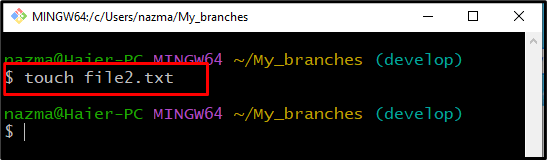
Μετά από αυτό προσθέστε το στο αποθετήριο Git:
$ git προσθήκη -ΕΝΑ 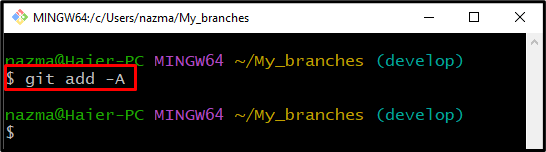
Βήμα 10: Υποβολή μηνύματος
Πραγματοποιήστε τις αλλαγές με ένα μήνυμα χρησιμοποιώντας το ' git commit ' εντολή:
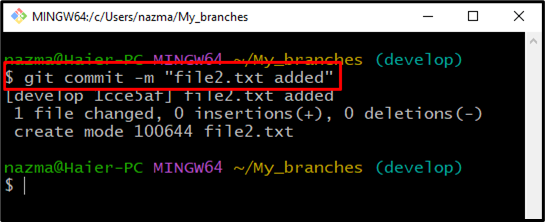
Βήμα 11: Μετάβαση σε Υποκατάστημα
Στη συνέχεια, μεταβείτε στον κεντρικό κλάδο ' κύριος ” χρησιμοποιώντας την παρακάτω εντολή:
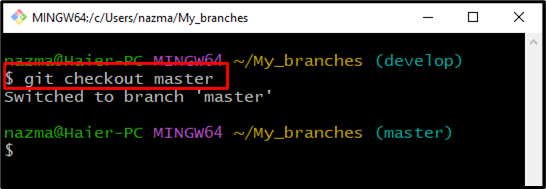
Βήμα 12: Συγχώνευση κλάδων Git
Τέλος, συγχωνεύστε τους κλάδους χωρίς γρήγορη προώθηση χρησιμοποιώντας το « git συγχώνευση ' εντολή. Εδώ, το « –όχι -ff Η σημαία εμποδίζει τη συγχώνευση να εκτελέσει τη λειτουργία γρήγορης προώθησης:
Όπως μπορείτε να δείτε, έχουμε συγχωνεύσει το « κύριος ' υποκατάστημα με το ' αναπτύσσω ' κλαδί:
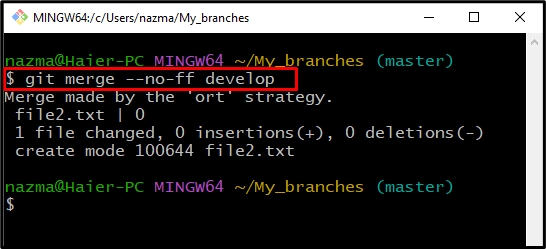
Βήμα 13: Επαλήθευση συγχώνευσης
Βεβαιωθείτε ότι τα υποκαταστήματα είναι συγχωνευμένα με το ' αρχείο καταγραφής git ' εντολή:
Η παρακάτω έξοδος δείχνει ότι οι δύο κλάδοι μας συγχωνεύονται:
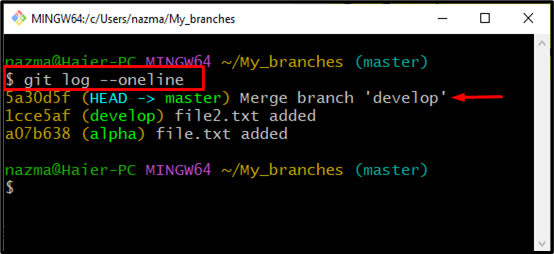
Συγκεντρώσαμε την πιο εύκολη διαδικασία συγχώνευσης κλάδων χωρίς γρήγορη προώθηση στο Git.
συμπέρασμα
Για να συγχωνεύσετε κλάδους χωρίς γρήγορη προώθηση στο Git, αρχικοποιήστε πρώτα έναν κατάλογο με το ' $ git θερμότητα ' εντολή. Στη συνέχεια, δημιουργήστε ένα νέο αρχείο, προσθέστε το και πραγματοποιήστε αλλαγές με ένα μήνυμα στο αποθετήριο Git. Μετά από αυτό, δημιουργήστε και μεταβείτε στον νέο κλάδο. Δημιουργήστε ξανά, προσθέστε ένα νέο αρχείο στον κλάδο που άλλαξε και δεσμεύστε το. Τέλος, εκτελέστε το ' $ git merge --no-off ” εντολή για συγχώνευση και των δύο κλάδων. Αυτός ο οδηγός επεξηγεί τη διαδικασία συγχώνευσης των κλάδων χωρίς γρήγορη προώθηση στο Git.